国家开放大学学习网管理员操作手册
2015.9.7
按照《国开支持〔2015〕3号国家开放大学关于2015年秋季 网上教学工作安排的通知》的要求,2015年秋季学期,国家开放大学办学体系的师生统一使用国家开放大学学习网(www.ouchn.cn,以下简称国开学习网)进行统设课程的网上教学和学习,国家开放大学八一、总参、空军学院和“一村一名大学生计划”的学生除外。我们对此项工作中需要管理员做的工作内容进行了梳理,总结出六点,制作了这份操作指南,本指南只是将大致工作内容和流程进行了介绍,详细和深入的操作培训以国开信息化部组织的培训的为准。
一、本机构教师的注册
各机构管理员负责本机构教师信息的注册,我们将原中央电大电大在线平台的教师信息已经导入到了新的学习网,原来在中央电大电大在线平台上可以登录的老师,现在使用原来的账号,使用默认密码123456,仍可以登录。
但原有的账号存在数据和信息不全、命名规则不统一、一位教师多账号等问题,所以我们建议,以省校为单位,尽量统一命名规则,注册新的用户名,或者以新的规则修改原有账号。新的用户名规则我们建议为省的首字母加姓名全拼(个别姓名太长可以用首字母),以“湖南张三”为例,用户名为“hnzhangsan”,如有重名,在用户名后面加数字以区分。各省首字母中,为避免重复,建议部分分部采用以下缩写方式(参考国家语委各省和自治区字母缩写表):河北(heb)、湖北(hb)、河南(hen)、湖南(hn)、海南(hi)、广州(guangz)、贵州(gz)、山西(sx)、陕西(sn)。
新注册教师用户的具体操作如下(总部、分部和教学点的操作都一样):
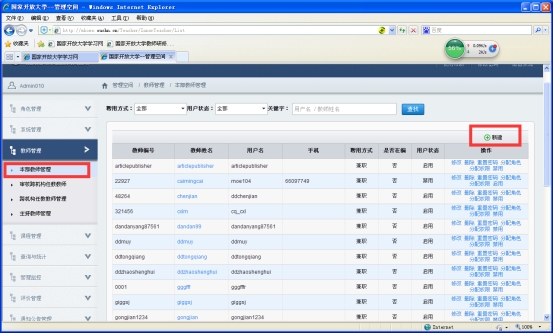
第一步,进入您所在机构管理空间,找到“教师管理”下的“本部教师管理”,点击右侧的“新建”。
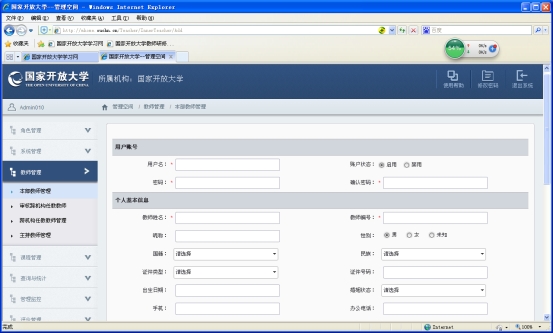
第二步,弹出新建用户页面,其中红色星号字段为必填字段。“教师编号”自动生成,不需要填写。
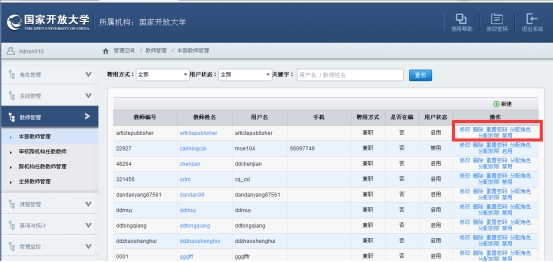
第三步,输入完成后,点击保存,弹出以上界面,在这里可以进行修改、删除、重置密码等各项操作。如有之前教师账号不符合新的命名规则的,可以在这里点击“修改”进行修改。
二、分部(省校)设置开设课程
在学习网上,总部将统设必修课程全部部署到了各省校,但各省校开设哪些课程(即允许教学点选择什么课程),由省校决定。只有省校开设出来的课程,各教学点才能给学生在学习网上选上课程。
注:试点单位试点的网络核心课程请尽快报国开,总部部署完后,再做以下几个步骤的操作,因为课程没部署好,试点单位先选课和申请教师后,数据同步不到课程中,教师学生仍无法进入课程。
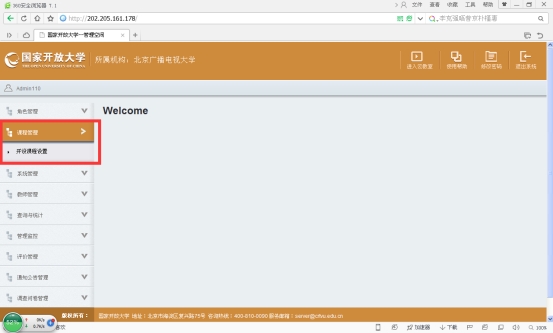
第一步,以省校管理员身份进入管理空间,点击“课程管理”里的“开设课程设置”。
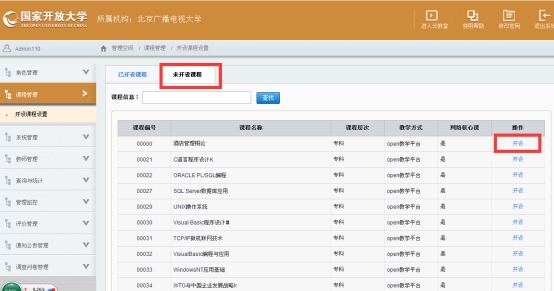
第二步,开设课程设置中,有“已开设课程”和“未开设课程”两个选项。点击“未开设课程”,找到您想要开设的课程,点击“开设”,就完成了该课程的开设,各教学点就可以选择该课程了。
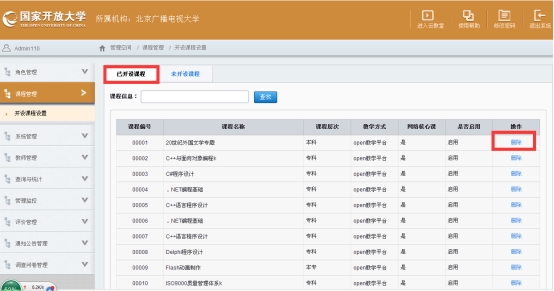
第三步,如果要关闭某门课程,点击“已开设课程”,找到课程后,在后面点击“删除”按键。
三、申请责任教师和辅导教师
涉及到省校管理员申请责任教师和教学点管理员设置辅导教两类操作。
注:试点单位试点的网络核心课程请尽快报国开,总部部署完后,再做以下几个步骤的操作,因为课程没部署好,试点单位先选课和申请教师后,数据同步不到课程中,教师学生仍无法进入课程。
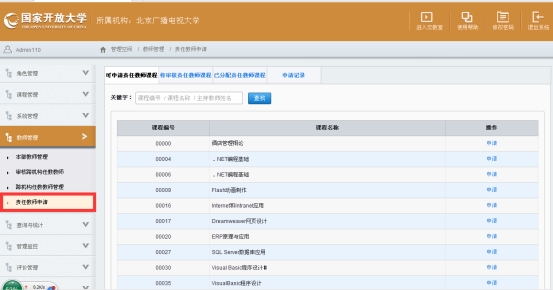
首先看省校管理员为课程申请责任教师,第一步,进入管理空间后,找到“教师管理”下的“责任教师申请”。
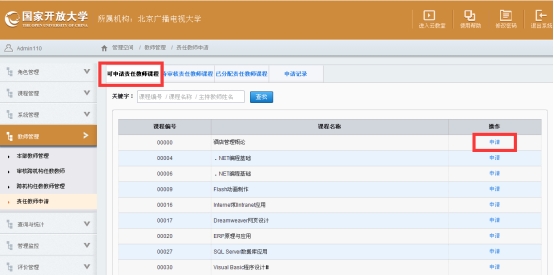
第二步,在弹出页面中找到“可申请责任教师的课程”选项,在下面的课程中找到您想申请的课程,点击后面的“申请”。
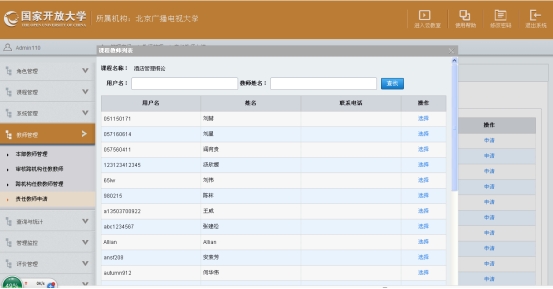
第三步,点击申请后,弹出以上页面,是您所在机构的所有教师,找到该课程的责任教师,点击教师后面的“选择”就可以了。申请责任教师不需要审核,省校管理员操作后自动生效。
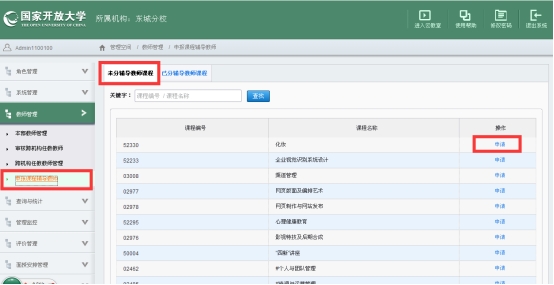
教学点管理员申请课程辅导教师的操作大致类似,进入机构管理空间,找到“教师管理”下的“申报课程辅导教师”,弹出的页面中,有“未分辅导教师课程”和“已分辅导教师课程”两个选项,选择“未分辅导教师课程”,在对应课程后面点击“申请”,在弹出的机构教师名单中找到该课程的辅导教师,辅导教师的申报也不需要审核,教学点管理员操作后自动生效。
在管理空间申请辅导教师和责任教师后,责任教师和辅导教师进入自己的空间就可以查看到任教课程列表,第二天可以点击进入,进入课程。
四、教学点(学习中心)管理员导入学生选课数据
学习网上的选课权限放到了各教学点, 由教学点管理员按照模板批量导入。具体操作如下:
注:试点单位试点的网络核心课程请尽快报国开,总部部署完后,再做以下几个步骤的操作,因为课程没部署好,试点单位先选课和申请教师后,数据同步不到课程中,教师学生仍无法进入课程。
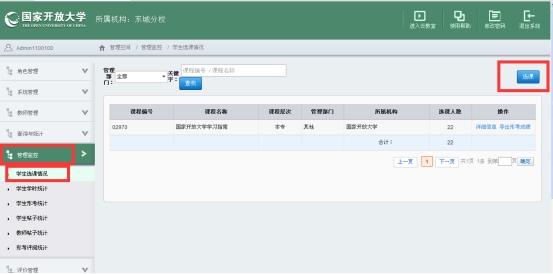
第一步,以教学点管理员身份进入管理空间,点击“管理监控”下的“学生选课情况”,在弹出的页面中选择右侧“选课”功能。
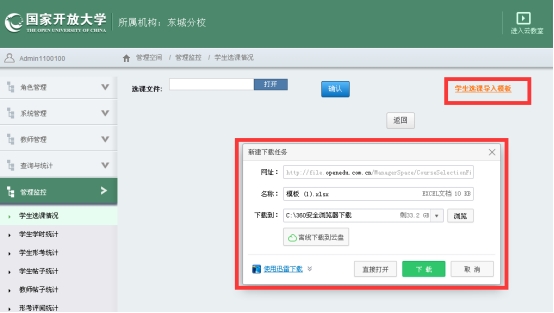
第二步,打开“选课”功能,找到“学生选课导入模板”,下载下来。
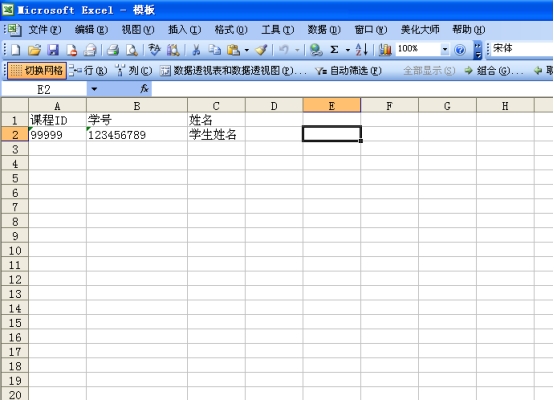
第三步,这是选课数据模板,是excel格式的,包含基本的三个字段“课程ID”、“学号”和“姓名”。请将您所在教学点的选课数据处理为以上格式。
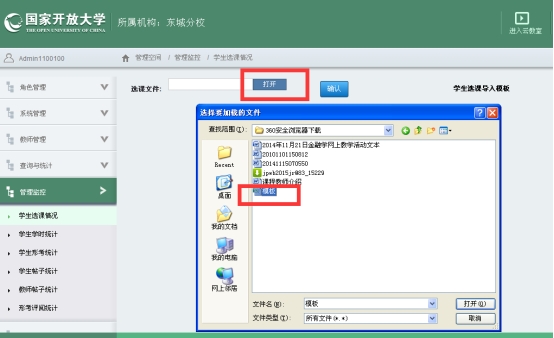
第四步,点击“打开”导入选课数据文件。
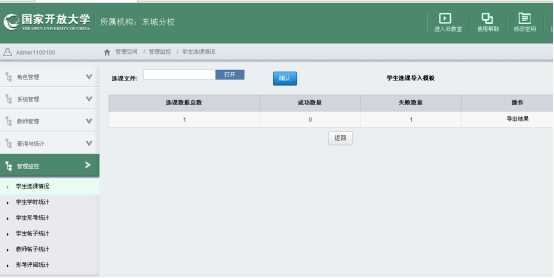
第五步,点击“确认”后,弹出导入结果页面,这里显示成功导入的数据量和导入失败的数据量。因为模板数据课程ID不是真实的ID,所以这里显示导入失败数量为1,使用模板的时候请将模板第一条数据删除。
在管理空间操作的学生选课数据每晚同步一次到课程,即今天给学生选上课,学生可以在自己空间看到课程名,第二天可以点击进入,进入课程。
五、学生分班
学生分班是将一个教学点学习一门课程的学生分到一个班级或多个班级中。学生分的班级对应moodle课程中的小组。
注:试点单位试点的网络核心课程请尽快报国开,总部部署完后,再做以下几个步骤的操作,因为课程没部署好,试点单位先选课和申请教师后,数据同步不到课程中,教师学生仍无法进入课程。
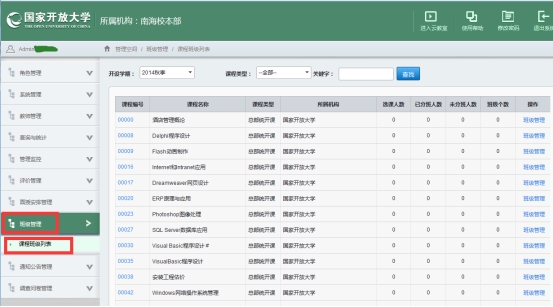
第一步,以教学点管理员身份登陆管理空间,找到“班级管理”下的“课程班级列表”,右侧页面显示出您所在教学点的所有课程,以及各课程的选课人数、班级个数等信息。选择您要分班的一门课,在后面点击“班级管理”。
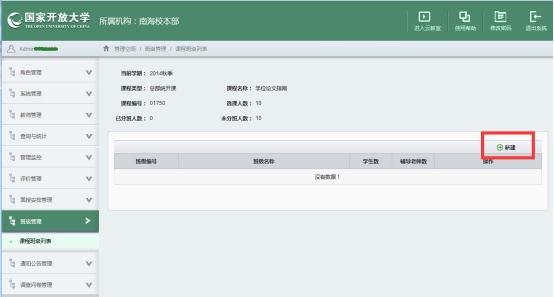
第二步,在弹出的该课程的页面点击“新建”。如果您想分一个班,就新建一个班级,如果要分两个班级就新建两个班级。
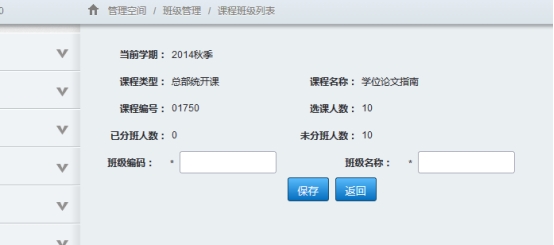
第三步,输入新建班级的基本信息,包括“班级编码”和“班级名称”点击保存。班级编码规则总部没有统一要求,以省校和教学点方便管理为依据自行设置。
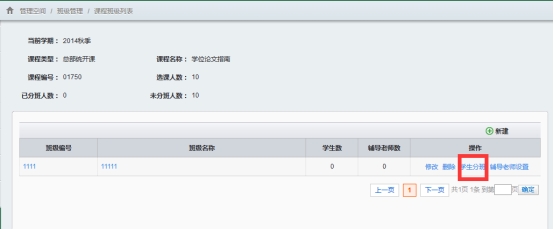
第四步,新建完班级后,班级信息会呈现出来,点击想要分班的班级后面的“学生分班”。进行学生分班操作。
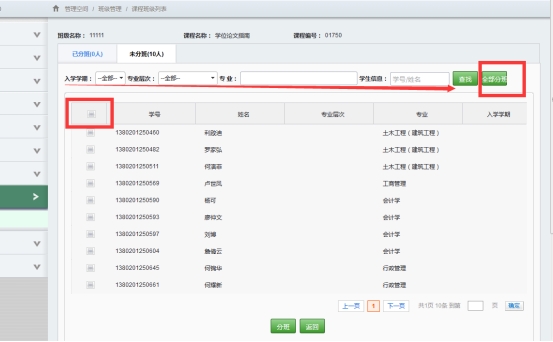
第五步,学生分班页面,这里可以点击“全部分班”,一键将未分班的所有学生都分到这个班中。也可以勾选左侧方框,将当前页显示内容分到这个班级中。 还可以按照入学学期、本专科、专业名和学生信息等关键字筛选学生,将筛选的学生勾选分到这个班级中。
撤销分班的时候也可以一键全部撤销。
在管理空间操作的分班信息也是每晚同步一次到课程。
六、管理员需要了解的其他功能
1.非统设课程的迁移。《国开支持〔2015〕3号国家开放大学关于2015年秋季 网上教学工作安排的通知》中提到,鼓励分部和学院将非统设课迁移到国开学习网中使用(每个分部或学院暂不超过10门)。9月30日前,各分部和学院向国家开放大学学习支持与学生事务中心提交需要迁移的非统设课信息表。学支中心汇总后开通以上课程,各省校逐步迁移和完善课程,具体课程的建设要求参看国开网络核心课程和迁移课程。具体教师选课数据、学生选课数据的导入等操作,和上述统设课程一致。
2. 管理员的管理。教学点、省校的管理员密码丢失,都可以由上一级的管理员对它进行密码重置。
3. 查询与统计。管理员可以在管理空间中查询学生信息、选课信息、成绩、形考等。
4. 通知公告、动态页面、教学资料上传等,这些模块已经开发出来并完成了测试,正在往学习网上部署,本操作指南也会后续不断更新。